كيفية إنشاء وإدارة النسخ المتماثلة للقراءة في قاعدة بيانات Azure ل MariaDB باستخدام مدخل Microsoft Azure
هام
قاعدة بيانات Azure ل MariaDB على مسار التقاعد. نوصي بشدة بالترحيل إلى قاعدة بيانات Azure ل MySQL. لمزيد من المعلومات حول الترحيل إلى قاعدة بيانات Azure ل MySQL، راجع ما يحدث لقاعدة بيانات Azure ل MariaDB؟.
في هذه المقالة، ستتعلم كيفية إنشاء وإدارة النسخ المتماثلة للقراءة في خدمة Azure Database for MariaDB باستخدام مدخل Microsoft Azure.
المتطلبات الأساسية
- قاعدة بيانات Azure لخادم MariaDB الذي سيتم استخدامه كخادم مصدر.
هام
تتوفر ميزة النسخة المتماثلة للقراءة فقط لقاعدة بيانات Azure لخوادم MariaDB في مستويات التسعير للأغراض العامة أو الذاكرة المحسنة. تأكد من أن الخادم المصدر متواجد في أحد مستويات التسعير هذه.
إنشاء نسخة متماثلة للقراءة
هام
عندما تقوم بإنشاء نسخة متماثلة لمصدر لا يحتوي على نسخ متماثلة موجودة، فستتم إعادة تشغيل المصدر أولاً لتجهيز نفسه للنسخ المتماثل. ضع ذلك في الاعتبار وقم بإجراء هذه العمليات خلال فترة خارج الذروة.
يُمكن إنشاء خادم نسخة متماثلة للقراءة باستخدام الخطوات التالية:
قم بتسجيل الدخول إلى بوابة Azure.
حدد قاعدة بيانات Azure الموجودة لخادم MariaDB الذي تريد استخدامه كخادم رئيسي. يفتح هذا الإجراء صفحة Overview.
حدد Replication من القائمة، ضمن SETTINGS.
حدد إضافة نسخة متماثلة.
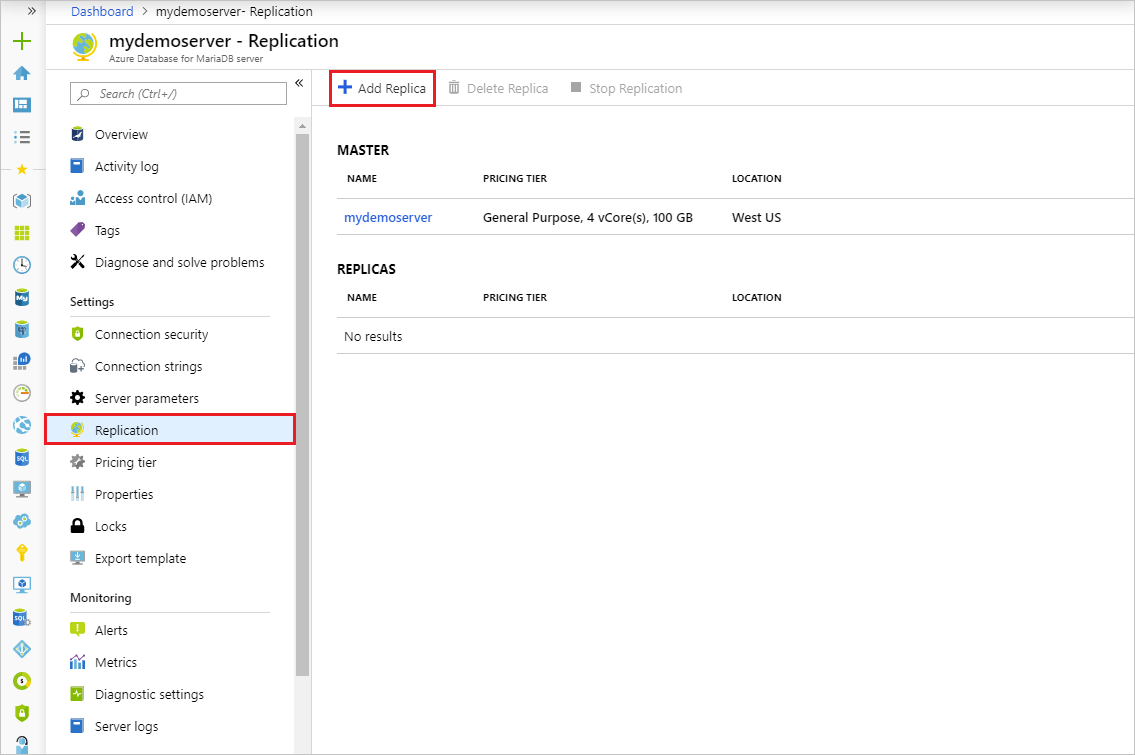
أدخل اسمًا لخادم النسخة المتماثلة.
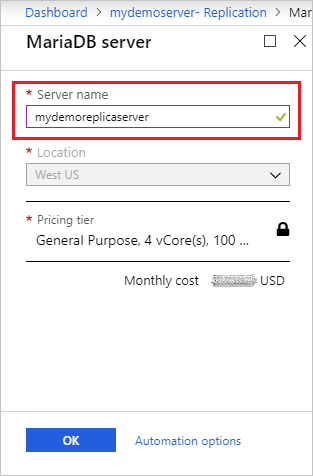
حدد موقع خادم النسخة المتماثلة. الموقع الافتراضي هو نفس موقع الخادم المصدر.
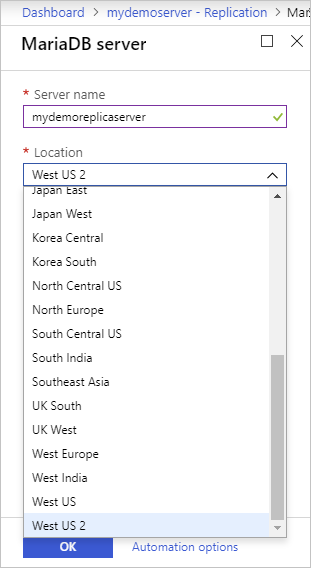
حدد OK لتأكيد إنشاء النسخة المتماثلة.
إشعار
يتم إنشاء النسخ المتماثلة للقراءة بنفس تكوين الخادم مثل الرئيسي. يمكن تغيير تكوين خادم النسخة المتماثلة بعد إنشائه. يوصى بالاحتفاظ بتكوين خادم النسخة المتماثلة بقيم متساوية أو أكبر من المصدر لضمان قدرة النسخة المتماثلة على مواكبة النسخة الرئيسية.
بمجرد إنشاء خادم النسخة المتماثلة، يمكن عرضه من شفرة النسخ المتماثل.
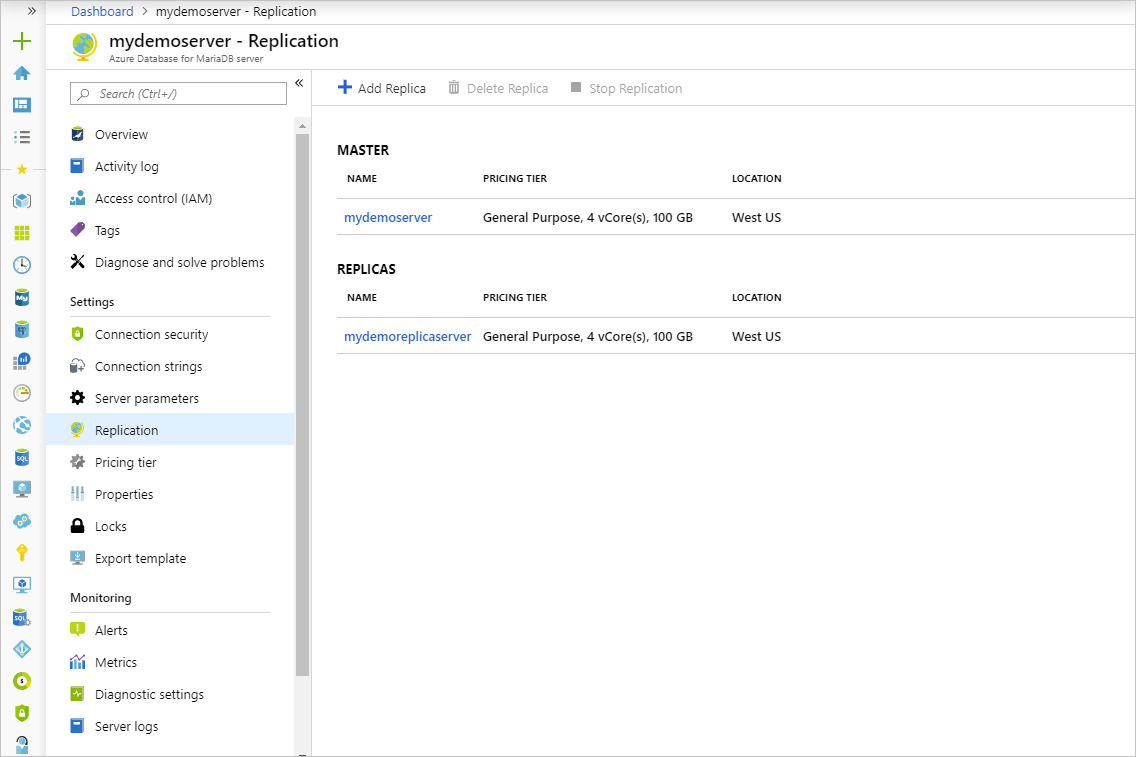
إيقاف النسخ المتماثل إلى خادم نسخ متماثل
هام
إيقاف النسخ المتماثل إلى خادم لا رجعة فيه. بمجرد توقف النسخ المتماثل بين مصدر ونسخة متماثلة، لا يمكن التراجع عنه. ثم يصبح خادم النسخة المتماثلة خادمًا مستقلًا ويدعم الآن كل من القراءة والكتابة. لا يمكن تحويل هذا الخادم إلى نسخة متماثلة مرة أخرى.
لإيقاف النسخ المتماثل بين مصدر وخادم نسخة متماثلة من مدخل Microsoft Azure، استخدم الخطوات التالية:
في مدخل Microsoft Azure، حدد قاعدة بيانات Azure المصدر لخادم MariaDB.
حدد Replication من القائمة، ضمن SETTINGS.
حدد خادم النسخة المتماثلة الذي ترغب في إيقاف النسخ المتماثل له.
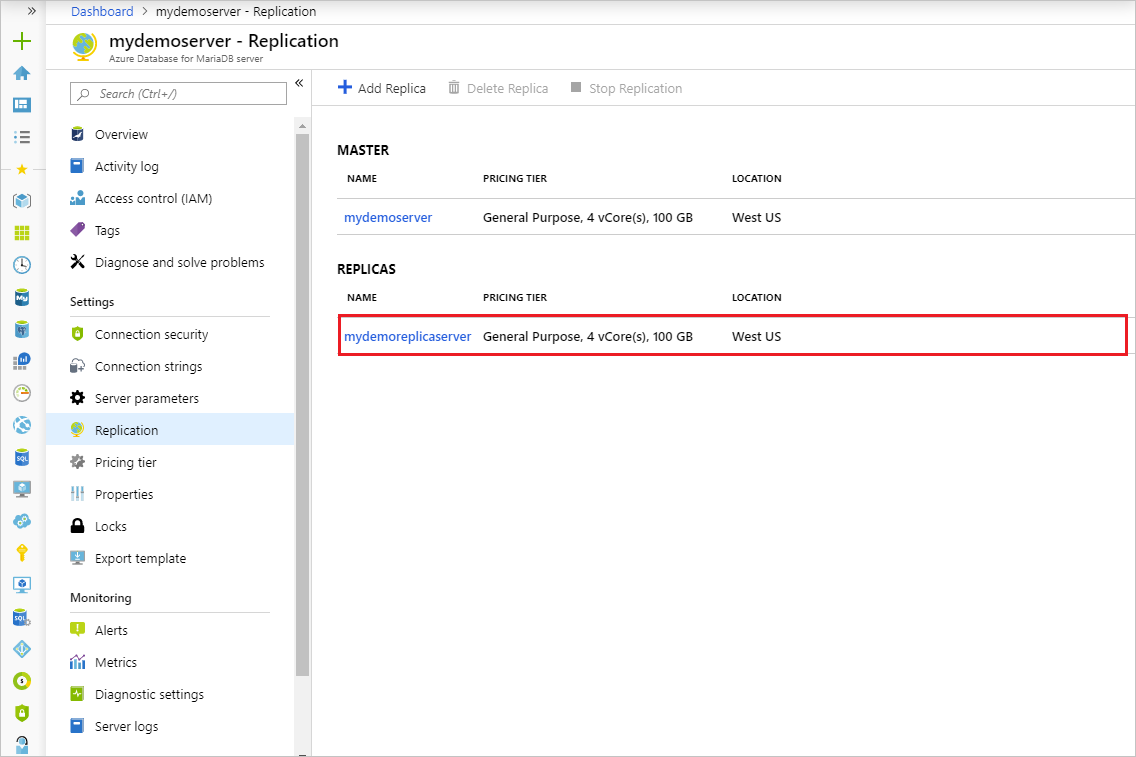
حدد إيقاف النسخ المتماثل.
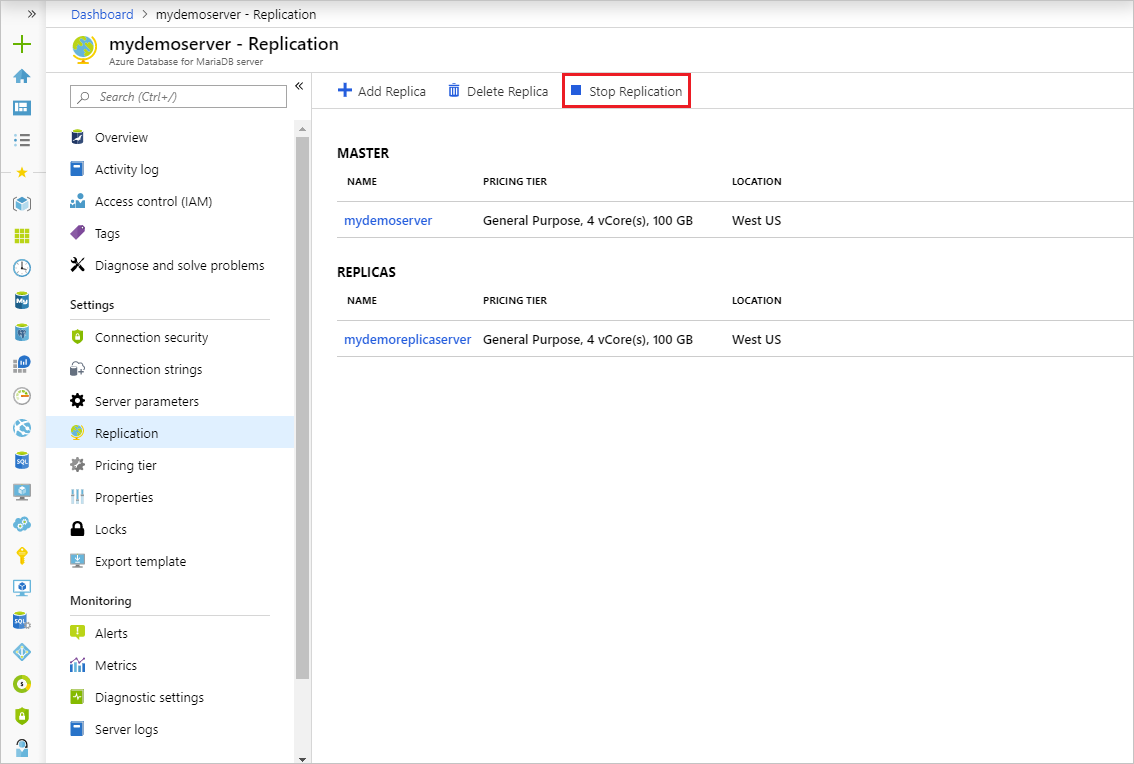
تأكد من رغبتك في إيقاف النسخ المتماثل بتحديد موافق.
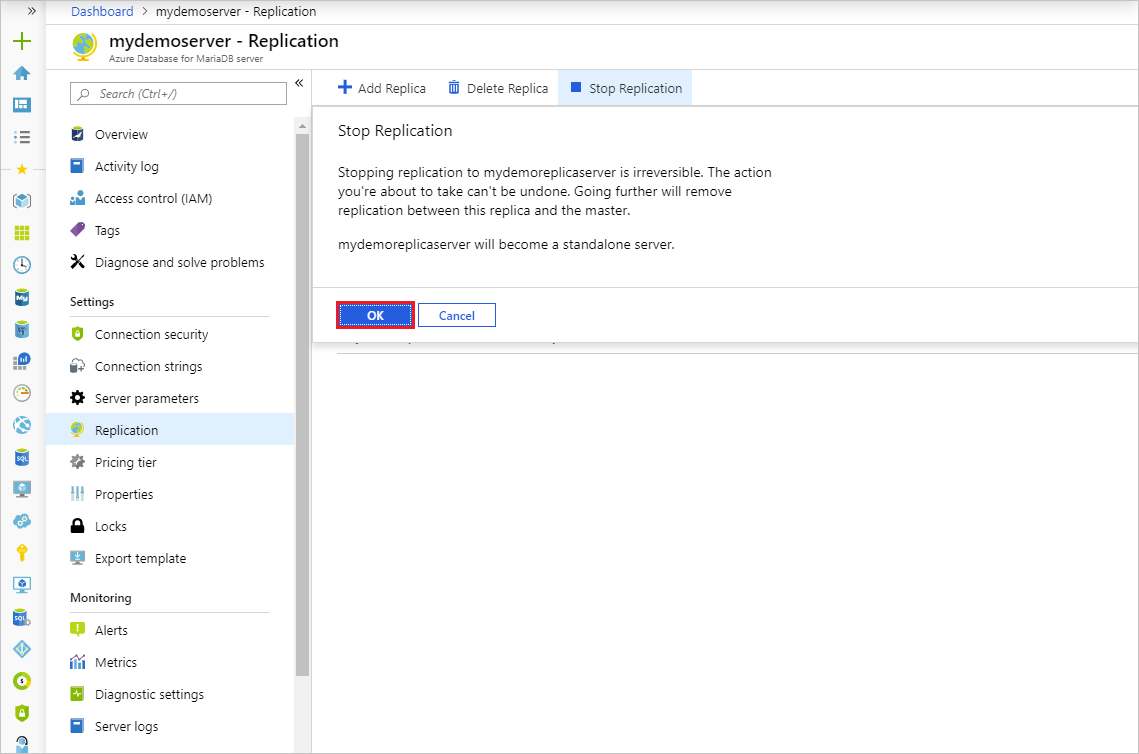
احذف خادم نسخة متماثلة
لحذف خادم نسخة متماثلة للقراءة من مدخل Microsoft Azure، استخدم الخطوات التالية:
في مدخل Microsoft Azure، حدد قاعدة بيانات Azure المصدر لخادم MariaDB.
حدد Replication من القائمة، ضمن SETTINGS.
حدد خادم النسخة المتماثلة الذي ترغب في حذفه.
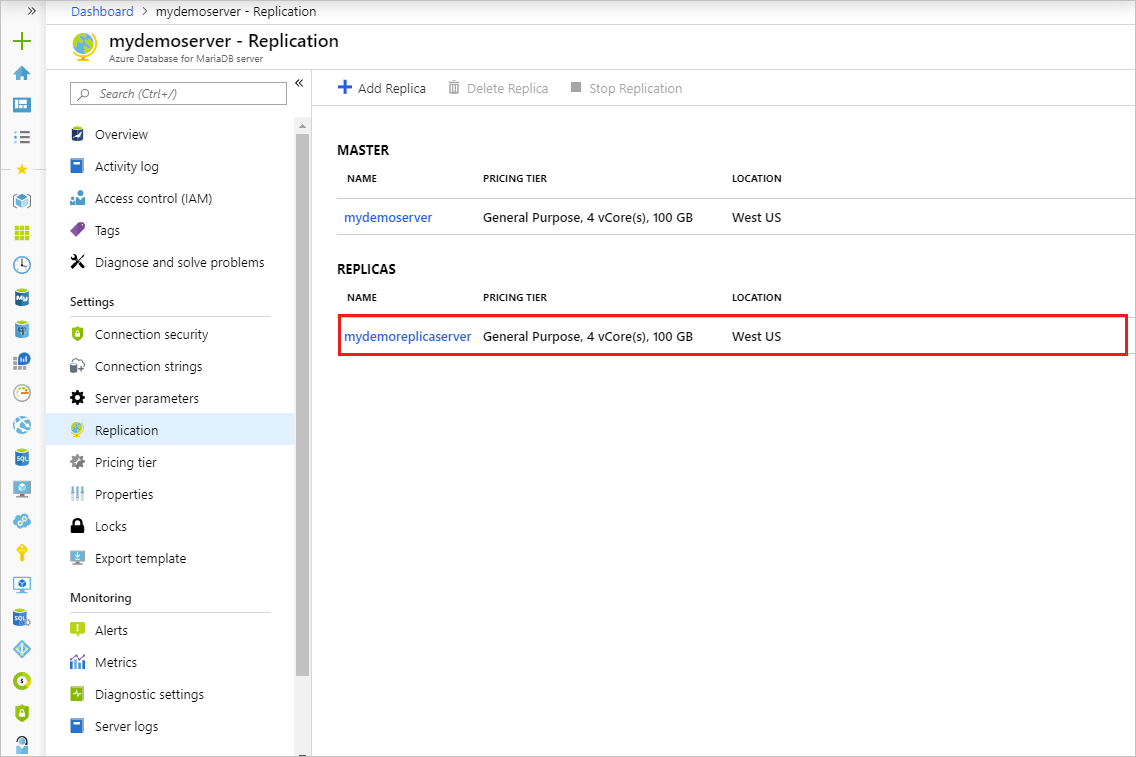
حدد حذف النسخة المتماثلة
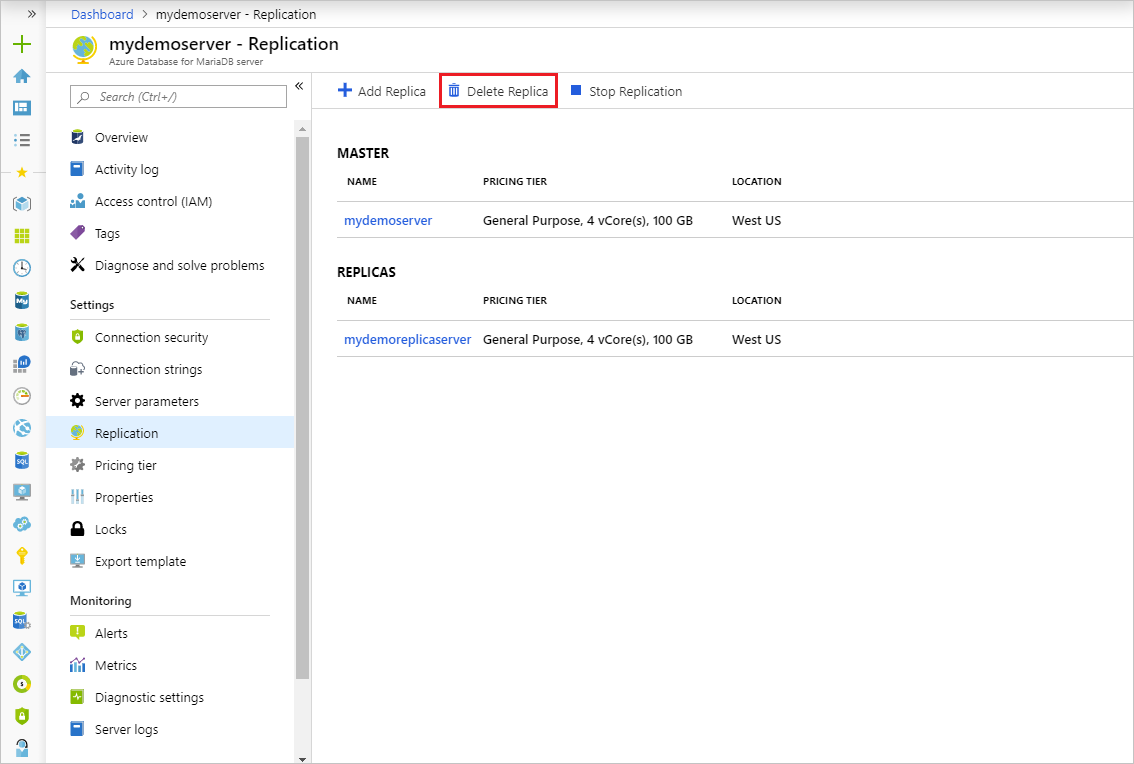
اكتب اسم النسخة المتماثلة وحدد Delete لتأكيد حذف النسخة المتماثلة.
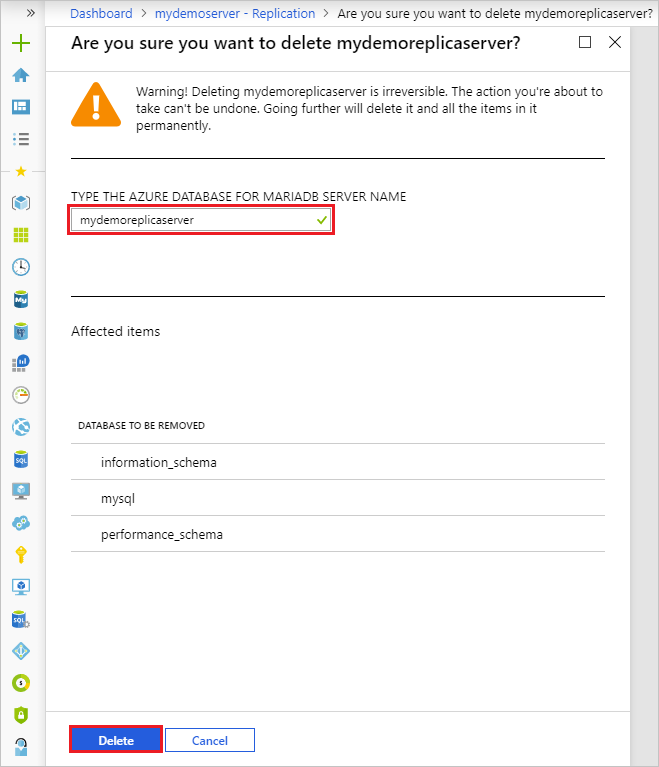
احذف خادم مصدر
هام
يؤدي حذف خادم مصدر إلى إيقاف النسخ المتماثل إلى كافة خوادم النسخ المُتماثلة وحذف الخادم المصدر نفسه. تصبح النسخ المتماثلة للقراءة خوادم مُستقلة تدعم الآن كل من عمليات القراءة والكتابة.
لحذف خادم المصدر للقراءة من مدخل Microsoft Azure، استخدم الخطوات التالية:
في مدخل Microsoft Azure، حدد قاعدة بيانات Azure المصدر لخادم MariaDB.
في نظرة عامة، حدد إزالة.
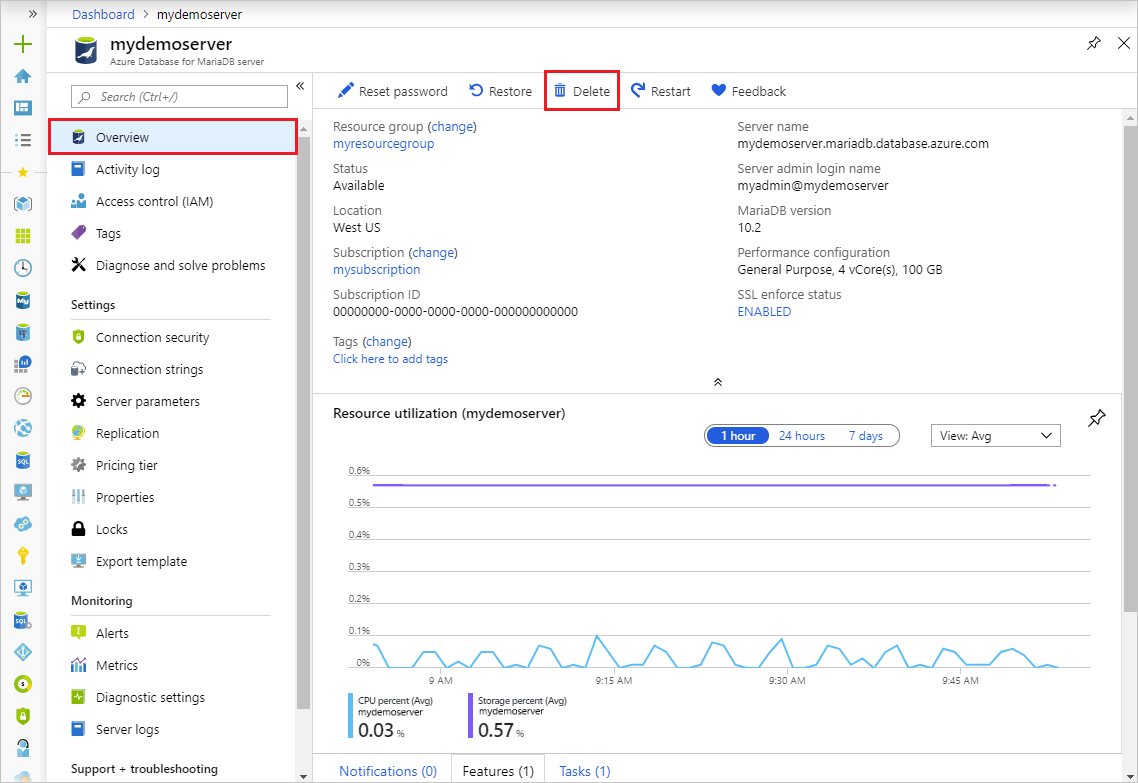
اكتب اسم الخادم المصدر وحدد حذف لتأكيد حذف الخادم المصدر.
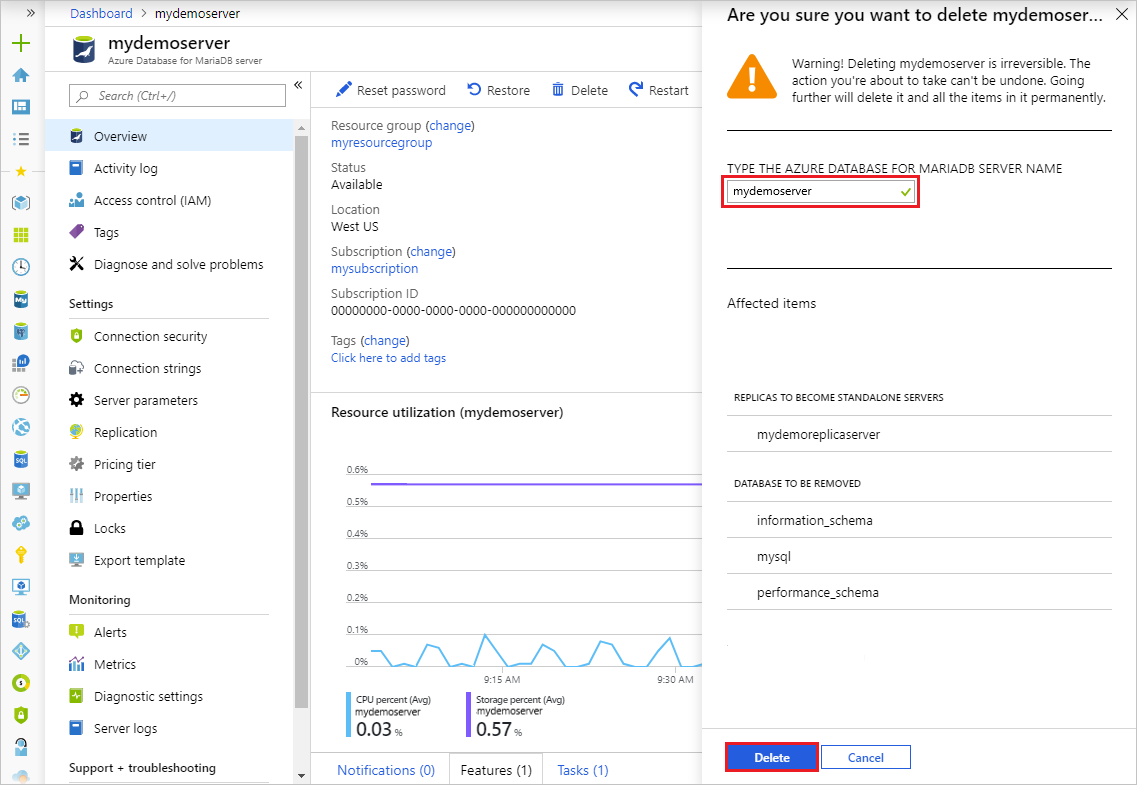
مراقبة النسخ المتماثل
في مدخل Microsoft Azure، حدد النسخة المتماثلة لقاعدة بيانات Azure لخادم MariaDB الذي تريد مراقبته.
ضمن قسم المراقبة في الشريط الجانبي، حدد المقاييس:
حدد تأخر النسخ المتماثل بالثواني من القائمة المنسدلة للمقاييس المتوفرة.
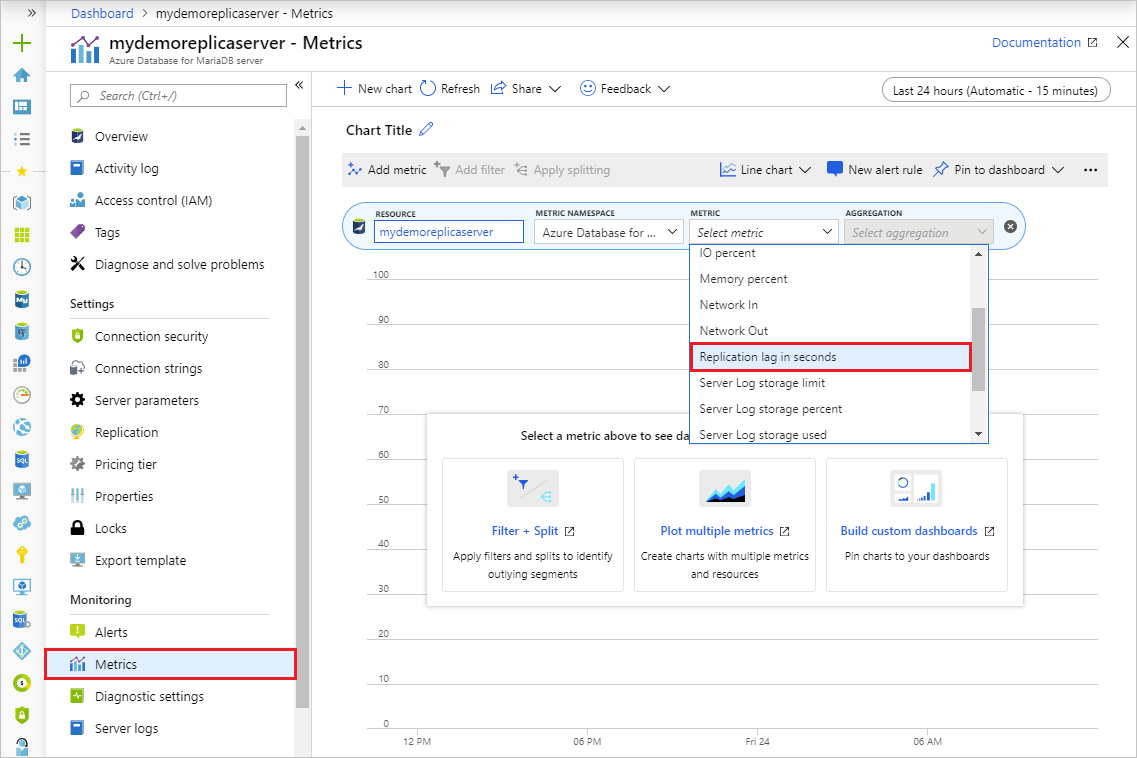
حدد النطاق الزمني الذي ترغب في عرضه. تحدد الصورة أدناه نطاقا زمنيا مدته 30 دقيقة.
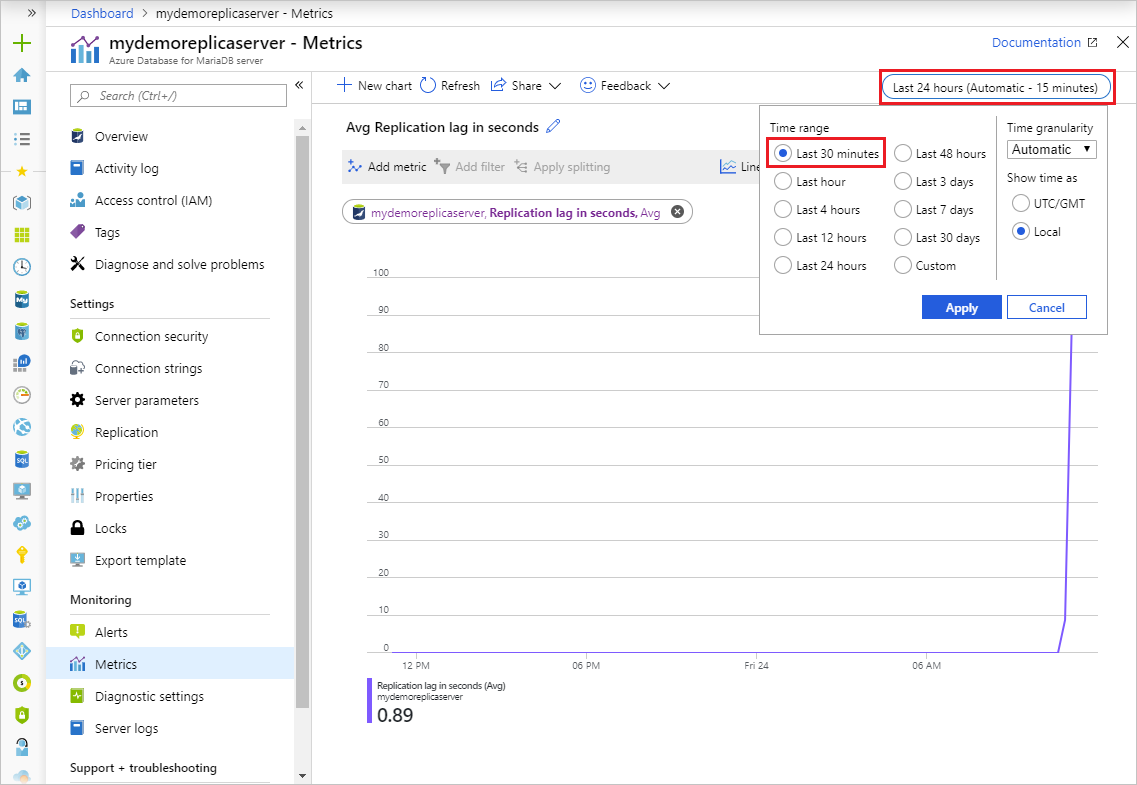
عرض تأخر النسخ المتماثل للنطاق الزمني المحدد. تعرض الصورة أدناه آخر 30 دقيقة لحمل عمل كبير.
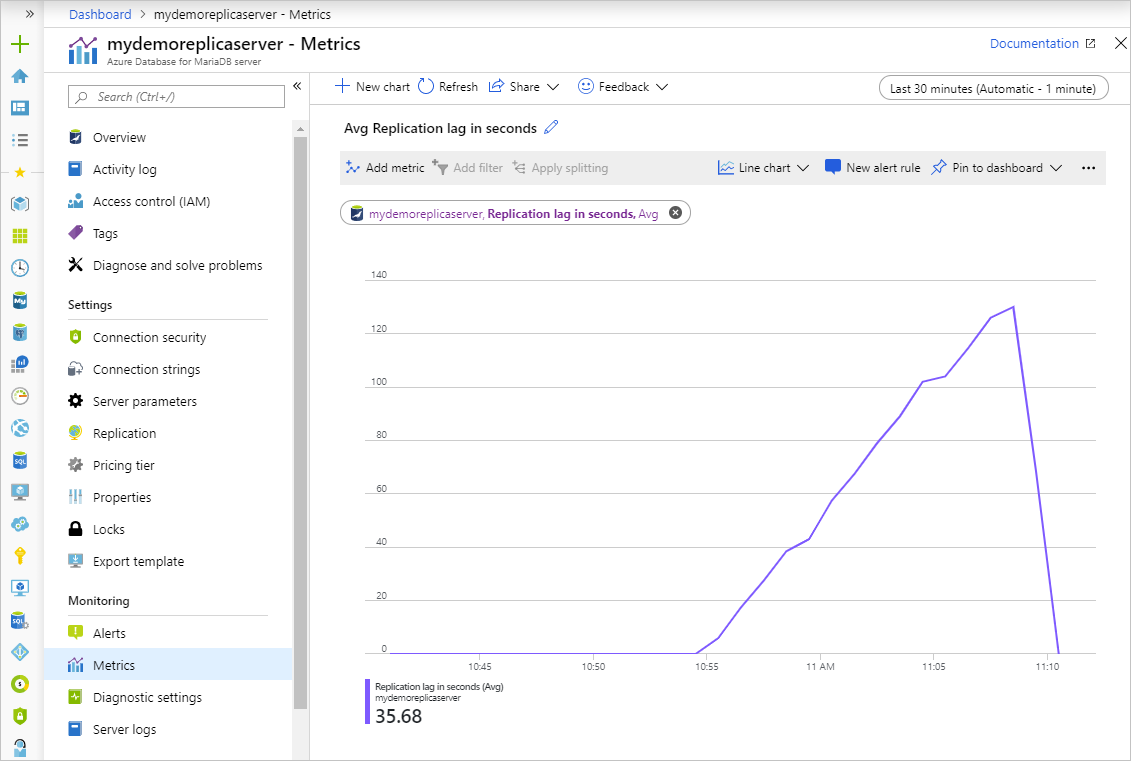
الخطوات التالية
- تعرف على المزيد حول قراءة النسخ المتماثلة